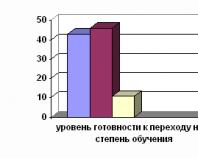Як англійською командний блок. Яку команду ввести до командного блоку. Як видати собі командний блок у грі "Майнкрафт"
Виконання будь-яких дій, що призначаються учасниками гри, здійснюються командними блоками. Не вдасться створити подібну команду, граючи в режимі survival. Не спрацює і їх заклик як інструменти під час використання ігрового режиму creative. Щоб функціонально отримати такі блоки, необхідно застосувати кілька досить простих команд, які, власне, дозволять виконати їх заклик. Розглянемо кілька простих методів.
Отримати командний блок у Minecraft: спосіб 1
Запустіть Minecraft та виберіть одиночний режим. Виконайте створення світу, в якому включено чити.
Відкрийте віконце для чату та натисніть клавішу «/». Цей символ відкриє віконце, у якому можна вводити команди.
Введіть потрібне призначення, вибравши з наступних рядків:
- «/give» назва minecraft:command_block і потрібне число – після її введення в консоль, предмети, що закликаються, з'являться серед інструментів;
- "/setblock x y z minecraft:command_block" – цей рядок перетворює один із блоків на інший, роблячи його командним, а для його знаходження, потрібно натиснути F3 і вибрати один із знайдених;
- "/summon Item x y z (Item: (id:minecraft:command_block, Count:1))" - ввівши цю послідовність, учасник гри закличе блоки туди, куди йому потрібно.
Отримати командний блок у Minecraft: спосіб 2
Запустіть гру, виберіть одиночний режим. Виконайте вхід до наявного світу, можливо, це буде сервер. Увійдіть у чат, необхідний завдання команд, натиснувши на «/».
Введіть один із запропонованих варіантів:
- "/give ім'я minecraft:command_block потрібне число" – цей рядок дозволяє виконати заклик потрібного числа предметів і додати їх до наявного інвентарю;
- «/setblock x y z minecraft:command_block» – якщо ввести такий текст, можна замінити будь-який наявний блок командним, а визначення місця, де він знаходиться, потрібно натиснути клавішу F3;
- "/summon Item x y z (Item: (id:minecraft:command_block, Count:1))" - блоки з'являться на заданій ділянці.
Отримати командний блок у Minecraft: спосіб 3
- Клавішами «Е» перетягніть блок і розташуйте на панелі. Натисніть праву кнопку мишки і помістіть предмет на грунт.
- Клацніть по ньому знову кнопкою миші. Після цього з'явиться меню, в якому можна налаштувати дії.
- У цьому вікні потрібно ввести символ "/". Опції цих блоків нагадують ті, що використовуються у чаті. Вони іноді пов'язані з електронною платою. Це дозволяє командам виконуватись автоматично.
- Натисніть клавішу /, з'явиться віконце консолі, в якому напишіть слово help. Після нього наберіть найменування предмета, якому прописується послідовність команд.
При створенні будь-якої грабельної карти, яка буде відрізнятися від місцевостей, що випадково генеруються, будівництві, пікселарті або сюжетних сценаріїв адміністратор сервера не може обійтися без використання "вбудованих" функцій. Для їх реалізації можна використовувати командний блок. Це спеціальний пристрій, який можна записати системну команду, починаючи від отримання гравцем ресурсу і закінчуючи його телепортацією у вказане місце. Але як видати командний блок?
Попередження
Існує лише два способи придбання даного предмета. Обидва вони полягають у тому, що вам потрібно буде скористатися системними командами. Це походить від того, що зробити (скрафтити) підручними матеріалами не можна. Саме тому питання: "Як видати собі командний блок?" - Залишається актуальним завжди. Які б ви моди собі не ставили, хоч би як експериментували з інгредієнтами, у вас нічого не вийде. Будь-хто, хто стверджує, що, завантаживши його мод, ви зможете створювати командні блоки - шахрай, який прагне "підкинути" вам вірус. Отже, як видати командний блок?
Способи
Перший спосіб отримання командного блоку полягає в тому, що ви можете створювати карту в режимі "творчість". Командний блок буде доступним для отримання серед інших предметів.
Другий метод трохи складніший. Як видати собі командний блок за допомогою системи? Для цього вам доведеться відкрити чат і написати: /give [ім'я :command_block [число]. Також ця команда відповідатиме на питання, як видати іншому гравцю.

Весь синтаксис пишеться без дужок. Замість імені персонажа ви повинні вказати нік потрібного гравця, число - кількість командних блоків, що отримуються. До речі, основною умовою роботи цієї команди є дозвіл використовувати чити. Якщо ця можливість відключена, ви не отримаєте цей предмет ні в одиночній, ні в розрахованій на багато користувачів грі.
Застосування
Отже, припустимо, ви розібралися, як видати собі командний блок і він лежить у вас в інвентарі. Тепер давайте навчимося ним користуватися.
Щоб розмістити блок на поверхні землі, перетягніть його на панель швидкого доступу. Після цього виділіть його та клацніть на потрібному місці. У цей момент перед вами відкриється інтерфейс керування, за допомогою якого ми будемо вводити функцію. При цьому варто врахувати, що один командний блок може виконати лише одну інструкцію.
Однак не завжди потрібно, щоб гравець міг знайти командний блок та використати його. Набагато цікавіше, щоб користувач міг натиснути на важіль, і перед ним постала гора золота чи потрібних предметів. У такому випадку можна використовувати схеми з червоного каменю.
Команди
Щоб скористатися командним блоком, мало знати, як його отримати чи встановити. Найголовніше – вміти правильно прописати синтаксис інструкції. І тому важливо пам'ятати кілька простих правил.
- Спершу пишеться сама команда. Тут можна прописати будь-яка функція, яка активується з допомогою консолі.
- Потім задається "зона застосування". Тобто гравець, до якого буде застосовано ефект чи координати появи предмета.
- І, зрештою, додаткові аргументи, що дозволяють уточнити характеристики об'єкта.

Загалом команда виглядатиме так.
/[команда] [нік гравця чи координати] [параметри]
Щоб краще було зрозуміло, наведемо кілька реальних прикладів. Почнемо із того, як видати предмети командним блоком.
/give @p iron_ingot 30
За допомогою цієї інструкції командний блок видасть найближчому гравцю в радіусі 10 блоків залізні зливки – 30 штук. Тепер давайте подивимося, як працювати з координатами.
/spawn 10 20 30 /summon EnderDragon
Власне, із синтаксису і так зрозуміло, що команда закликає за певними координатами дракона. Насамкінець зауважимо, що повний список команд, що використовуються командним блоком, можна побачити, ввівши в чат /help.
В якому було додано довгоочікуване нововведення – командні блоки.
За допомогою командних блоків ви можете задати певні команди, які можуть поширюватись як на весь сервер, так і на рандомного гравця.
Важливо знати: Задавати команди може тільки створити ігровий світ і тільки в творчому режимі. Командні блоки в режимі виживання не працюють.
Багато гравців не знають і не розуміють, як використовувати ці блоки та які команди потрібно вводити, щоб вони були активними.
Щоб отримати командний блок, потрібно відкрити чат і прописати команду /give @p command_block
Після чого вибираємо його і до нього встановлюємо важіль чи будь-який інший активатор.
Як встановити команду для командного блоку?
Щоб командний блок виконував ту чи іншу функцію, йому потрібно задати певну команду. Для цього натискаємо на командний блок і відкривається вікно з натрійками. У полі Команда консолі і потрібно вводити потрібну нам команду.
Нижче буде представлено Топ 15 найпопулярніших команд для командного блоку на мобільний майнкрафт.
Топ 15 команл для Майнкрафт ПЕ
/title @a tittle Ваше повідомлення.За допомогою цієї команди ви можете написати та передати всім на сервері якесь послання чи вказівку.
/effect @a regeneration 2000 2000. Команда на регенерацію. 2000 – це рівень та кількість.
/tp @a 0 0 0 . Де – ваші координати, а 0 0 0 – кординати, куди потрібно телепортуватися. Щоб дізнатися свої координати, потрібно скачати і спеціальний мод.
/clone~ -1~1~3~3~-3~4~-1~-3 Команда для нескінченної дороги для вагонетки. Тобто дорога постійно клонуватиметься і створюватиметься.
/setblock його координати diamond_block . Команда на нескінченний діамантовий блок. Таким чином, ви можете дуже швидко розбагатіти.
/weather rain . Команда зміни погоди на дощ.
/weather clean .Команда зміни на ясну погоду, вимикає дощ.
/gamemode 0 – Швидкий перехід у режим Виживання. / gamemode 1 - перехід у творчий режим. Виставляємо для кого буде змінюватися режим, наприклад /gamemode 0 @a - таким чином режим буде застосований до всіх гравців.
/time set night – дана команда змінює час на ніч. /time set day – завдяки цій команді настане день у майнкрафті.
/give @a diamon 1 – команда, яка дає вам предмети, які ви вкажете. У нашому випадку це діаманти. Де 1 кількість діамантів.

/spawnpoint – завдяки цій команді ви зможете задати точку появи після того, як померли.
/kill – Команда, яка вбиває все на карті. Можете поставити, що саме потрібно вбити, наприклад тварин чи крипів.
/difficulty – програма, яка змінює складність у грі. Ви можете встановити від 0 до 3.
/say - команда з якою також можна спілкуватися в гравцями на сервері.
Багато хто з вас знає, що в Minecraft є можливість домагатися виконання необхідних гравцеві цілей шляхом прописування в командному рядку певної команди. Це дуже зручно. Також дуже зручно скачати безкоштовно ігри для Android і насолоджуватися улюбленою грою з телефону або планшета. Але зручність треба завжди прагнути підвищувати. На цей момент розробники підвищувалися до такої цікавої штуки, як командний блок. Суть цього пристрою в тому, що він виконує ваші консольні команди, отримуючи сигнал від редстоуну (увага на скрін). З появою цього блоку значно розширилися можливості крафтерів, які створюють карти із пригодницьким режимом.

Зрозуміло, маючи таку функціональність, командний блок зовсім не «горить бажанням» піддаватися крафту. Отримати його в мультиплеєрі можуть лише "начальники" серверів - їх адміністратори. Для цього в « server.propertiesїм потрібно « enable-command-blockвстановити у позицію « true». Чому в розрахованій на багато користувачів грі така корисна штука доступна тільки начальству? Все дуже логічно. Уявіть, що двоє сусідів-городників одночасно молитимуться: один про послання дощу, інший про ясне небо. Кому відповісти? Першому чи другому? Отак і в Майнкрафт, якби до командного блоку могли дорватися всі крафтери, чию волю, чиї команди йому слід було б виконувати?
Але одинаки теж можуть отримати чарівну скриньку. У налаштуваннях для цього потрібно написати такий чит-код: /give @p command_block. Враховуючи кількість чит-кодів, власник командного блоку стає воістину крутим крафтером. Бажаєте стати самому собі режисером? Спробуйте цей пристрій.
Вказівники
Однак така багатофункціональна скринька передбачає вміння ним користуватися. «Трахтібідохом» тут явно не обійдешся, але й ядерною фізикою тут не пахне, тож страхи геть. Почнемо з того, що користуватися командним блоком потрібно за допомогою інтерфейсу текстової області. Зберігати внесені зміни можна лише за статусу серверного адміністратора та креативному режимі. Введені команди виконуватимуться в Майнкрафт активацією блоку редстоуном. Щоб користуватися повноцінно командним блоком, дуже корисно використовувати спеціальні покажчики на геймерів:
- @p - на найближчого гравця
- @a - «натяк» на всіх крафтерів, якщо це дозволяє ситуація
- @r - рандомний гравець
- @e - покажчик на всі сутності Minecraft

Наприклад, якщо у вас гарний настрій і вам захотілося, щоб найближчий до пристрою крафтер збагатився каменями, потрібно видати таке: /give @p (4). У дужках вказано id каменя. Хочете порозумітися з крафтерами письмово? Пропишіть у полі інтерфейсу: /w @a [ваш текст]. Можете написати, наприклад: «Чого вам тут треба, поряд із моїм командним блоком?»
Аргументи покажчиків
Вказівник на конкретного крафтера може стати ще конкретнішим, якщо користуватися аргументами, які слід вказувати через кому і в дужках [квадратних], наприклад, ось так: @p. У Майнкрафт є такі аргументи:
- X, Y, Z- Координати центру пошуку. Якщо встановити значення "~" (тильда), то центром буде наш командний пристрій
- r- радіус пошуку (максимальний)
- rm- радіус пошуку (мінімальний)
- m- аргумент ігрового режиму
- l- рівень досвіду (максимальний)
- lm- рівень досвіду (мінімальний)
- name- нік гравця
- c- це особливий аргумент для вказівника « @a». Його призначення – обмежити кількість крафтерів, до яких застосовуються команди. Наприклад, @a- перші 8 крафтерів зі списку, @a- Останні 8.
Сьогодні розповімо про те, що таке командний блок у Майнкрафті, як його отримати, навіщо він потрібен і як, де і для чого його можна використовувати.
Що таке командні блоки?
У грі Minecraft командний блок (КБ) може автоматично виконувати певні консольні команди, доки активований червоним каменем.
Вони працюють у режимі пригоди, і дозволяють творцям карт покращувати взаємодію з гравцем. При цьому гравець не здатний руйнувати блоки та будувати нові.
У режимі виживання з командними блоками не можна взаємодіяти або знищувати їх.
Їх не можна створити за допомогою крафтингу, і їх не знайти в інвентарі, граючи в творчому режимі. Гравці творчого режиму та адміністратори серверів можуть використовувати консольну команду «give», щоб отримати КБ або зробити його доступним для інших гравців. Виглядає це так:
/give minecraft:command_block
При наборі команди приберіть дужки по краях імені гравця та кількості:
/give atombox minecraft:command_block 1
КБ має графічний інтерфейс з текстовим полем, доступний правому кліку мишки.
Розміщувати командні блоки, вводити команди та зберігати зміни можуть лише гравці у творчому режимі та гравці зі статусом адміністратора на сервері.
Для їх використання в одиночній грі або розрахованих на багато користувачів світах необхідно включити режим LAN і дозволити чити.
Де використовуються командні блоки
Ви коли-небудь грали на пригодницьких картах, де завжди ніч чи де погода ніколи не змінюється? Ви могли завантажувати карти, де гравці отримують спеціальні нагороди, покращення або досвід натискання кнопки або за завершення завдання. Все це стає можливим завдяки КБ. При створенні своєї картки Minecraft вам потрібні командні блоки, якщо:
- Ви хочете постійний день або ніч;
- Ви хочете змінити погоду;
- Ви хочете змінити складність гри;
- Ви хочете відтворювати певний звук;
- Ви бажаєте надіслати гравцеві повідомлення;
- Ви хочете телепортуватись в іншу локацію;
- Ви бажаєте дати гравцям предмети.
На YouTube є багато відеороликів, що описують різноманітні карти Minecraft. Особливо популярні розраховані на багато користувачів карти. Є багато категорій доступних для завантаження карт Майнкрафт, які використовують командні блоки для підвищення зручності гравця. Існує чимало причин їх використання розробниками карт. Серед них представлені карти наступних категорій:
- Пригодницькі карти;
- Паркур-картки;
- Карти-головоломки;
- Картки на виживання;
Пригодницькі картизаточені на сюжет, а геймер виступає у ролі головного героя оповідання. Раніше пригодницькі карти покладалися на розповідь історії за допомогою знаків і книг, а тепер оповідання доступне за допомогою діалогів та звуків, і все завдяки КБ.
Паркур-картизмушують гравця добиратися з одного кінця світу до іншого з мінімальною кількістю смертей. Часто вони містять неймовірні стрибки та інші смертоносні перешкоди. Командні блоки уможливлюють встановлювати точки спауна (появи) персонажа перед складними перешкодами.
Карти-головоломкироблять акцент на навички вирішення проблем, пропонуючи лабіринти, пастки та інші складнощі. Деякі подібні карти мають сюжет, як і пригодницькі. Використання КБ дозволяє таким картам легше пропонувати напрямки, пов'язані із сюжетом діалоги та звуки.
Карти на виживанняможуть бути зосереджені на виживанні в одиночній грі або в розрахованій на багато користувачів, або попутно включати в себе сюжет. КБ можуть дати гравцям стартову точку спауна, а також пов'язану із сюжетом інформацію. Можливості тут безмежні.
Як використовувати командний блок
Їх встановлення простіше, ніж думає більшість гравців у Minecraft. Команди можуть бути заплутаними, але деякі з них (на зразок встановлення часу дня) дуже прості для програмування. Великі проекти можна планувати пізніше, а для початку постарайтеся опанувати основи розміщення, налаштування та використання КБ.
Не забувайте, що командні блоки можуть з'являтися лише у творчому ігровому режимі. Для переходу в нього потрібні відповідні привілеї на сервері (якщо є) або активовані чити.

У полі чату наберіть "/gamemode c", "/gamemode creative" або "/gamemode 1" без лапок.
2. Натискання на командний блок правою кнопкою миші
У творчому режимі для доступу до командного блоку натисніть правою клавішею миші. Для його генерації потрібно використовувати команду "give", як описано вище в тексті:
/give minecraft:command_block
Командні блоки працюють, тільки будучи підключеними до електричного кола червоного каменю (до речі, існує хороший мод, що дозволяє збільшити відстань передачі енергії). Натискання правою кнопкою миші відкриває діалогове вікно, куди можна вводити серверну команду. Максимальна довжина команди може становити 254 символи.
3. Введіть команду та натисніть «Готово»
Коли ви вводите команду в блок, потрібно вказати, якого гравця вона спрямована. Це можна зробити введенням імені гравця або вибором трьох різних змінних: @p (найближчий гравець), @r (випадковий гравець) або @a (всі гравці). Ці змінні особливо корисні у ситуаціях, коли невідомий гравець, який активує команду. Задавши команду, натисніть Готово для її збереження.

Пам'ятайте, що один КБ може виконувати лише одну команду!
Практичні приклади використання
Наступні приклади являють собою прості та практичні програми командного блоку в одиночній і розрахованій на багато користувачів грі в світах Minecraft.
Як змінити правила гри
Ігрові правила є відносно новою функцією, яка дозволяє гравцям та командним блокам змінювати певні базові налаштування світу Minecraft. Є дев'ять описаних ігрових правил, які можна контролювати за допомогою командного блоку на карті.
Можна використовувати ігрові правила для створення постійного денного світла або темряви, відключати спаун мобів, випадання предметів з мобів та багато іншого. Під час введення команди «gamerule» використовуйте таку команду:
| Ігрове правило | Ефект від правила |
| commandBlockOutput | Вмикає/вимикає введення тексту в КБ |
| doDaylightCycle | Включає/вимикає цикл дня/ночі |
| doFireTrick | Включає/вимикає поширення/зникнення вогню |
| doMobLoot | Включає/вимикає випадання предметів з мобів |
| doMobSpawning | Включає/вимикає спаунінг мобів |
| doTileDrops | Включає/вимикає випадання предметів з КБ при їх руйнуванні |
| keepInventory | Вмикає/вимикає збереження предметів в інвентарі після загибелі гравця |
| mobGriefing | Включає/вимикає знищення КБ криперами або мандрівником краю |
| naturalRegeneration | Включає/вимикає регенерацію здоров'я у гравців |
![]()
Як встановити погоду
У деяких карт використовується темна тема, яка ідеально поєднується з дощовою погодою або громом, тоді як інші краще грати з ясним небом. Є багато варіантів керувати погодою за допомогою командних блоків. Простий приклад команди погоди:
У цьому випадку слово input можна замінити на clear (ясно), rain (дощ) або thunder (грім).

Можна підключити до командного блоку кнопку або важіль для перемикання погоди вручну або створити автоматичну схему червоного каменю для постійного перемикання погоди. Це легко досягається використанням повторювачів, кнопки та будівельного блоку.
Як встановити точку спауна
Точки спауна є важливим компонентом багатьох карт Minecraft, включаючи пригоди, паркур-карти, головоломки та інші. Необхідність щоразу загибелі перепроходити карту від початку дуже дратує. Використовуючи команду spawnpoint, можна зберегти ігровий прогрес і відродитися після загибелі у найближчого пройденого чекпоінту. Команда виглядає так:
Підключивши командний блок до будівельної кнопки або притискної пластини, гравці можуть встановити точку спауна в місці знаходження КБ.

Якщо потрібно щось складніше, можна додати команду координати для завдання місця появи точки спауна.
Бігати з одного місця в інше втомлює, особливо на розрахованому на багато користувачів сервері. За допомогою команди «teleport» гравці можуть переміщатися за певними координатами світу Minecraft або в локації інших гравців. Введіть у командний блок:
З ними можна мати певний набір координат для телепортації гравця, як локація наступної частини пригодницької карти.

Якщо блок не призначений для конкретного гравця, можна використовувати @p для вибору найближчого гравця.
Якщо ви на розрахованому на багато користувачів сервері, можна прив'язати командний блок до себе, застосувавши своє ім'я користувача в Minecraft.
Це лише кілька варіантів як використовувати командні блоки в однокористувальних і розрахованих на багато користувачів іграх Майнкрафт. Є багато значно складніших команд та схем із червоного каменю, які застосовують творці карт.
Виконання будь-яких дій, що призначаються учасниками гри, здійснюються командними блоками. Не вдасться створити подібну команду, граючи в режимі survival. Не спрацює і їх заклик як інструменти під час використання ігрового режиму creative. Щоб функціонально отримати такі блоки, необхідно застосувати кілька досить простих команд, які, власне, дозволять виконати їх заклик. Розглянемо кілька простих методів.
Отримати командний блок у Minecraft: спосіб 1
Запустіть Minecraft та виберіть одиночний режим. Виконайте створення світу, в якому включено чити.
Відкрийте віконце для чату та натисніть клавішу «/». Цей символ відкриє віконце, у якому можна вводити команди.
Введіть потрібне призначення, вибравши з наступних рядків:
- «/give» назва minecraft:command_block і потрібне число – після її введення в консоль, предмети, що закликаються, з'являться серед інструментів;
- "/setblock x y z minecraft:command_block" – цей рядок перетворює один із блоків на інший, роблячи його командним, а для його знаходження, потрібно натиснути F3 і вибрати один із знайдених;
- "/summon Item x y z (Item: (id:minecraft:command_block, Count:1))" - ввівши цю послідовність, учасник гри закличе блоки туди, куди йому потрібно.
Отримати командний блок у Minecraft: спосіб 2
Запустіть гру, виберіть одиночний режим. Виконайте вхід до наявного світу, можливо, це буде сервер. Увійдіть у чат, необхідний завдання команд, натиснувши на «/».
Введіть один із запропонованих варіантів:
- "/give ім'я minecraft:command_block потрібне число" – цей рядок дозволяє виконати заклик потрібного числа предметів і додати їх до наявного інвентарю;
- «/setblock x y z minecraft:command_block» – якщо ввести такий текст, можна замінити будь-який наявний блок командним, а визначення місця, де він знаходиться, потрібно натиснути клавішу F3;
- "/summon Item x y z (Item: (id:minecraft:command_block, Count:1))" - блоки з'являться на заданій ділянці.

Отримати командний блок у Minecraft: спосіб 3
- Клавішами «Е» перетягніть блок і розташуйте на панелі. Натисніть праву кнопку мишки і помістіть предмет на грунт.
- Клацніть по ньому знову кнопкою миші. Після цього з'явиться меню, в якому можна налаштувати дії.
- У цьому вікні потрібно ввести символ "/". Опції цих блоків нагадують ті, що використовуються у чаті. Вони іноді пов'язані з електронною платою. Це дозволяє командам виконуватись автоматично.
- Натисніть клавішу /, з'явиться віконце консолі, в якому напишіть слово help. Після нього наберіть найменування предмета, якому прописується послідовність команд.
Напевно ви знаєте про існування команд для роботи з блоками в Minecraft, але не знаєте як саме ними користуватися. А якщо ви будівельник карт, то думаю це вам дуже і дуже стане в нагоді! Ну давайте приступимо нарешті.
Розглянемо цю команду детальніше:
X,Y,Z - координати місця, в яких встановлюватиметься або змінюватиметься блок
TileName - назва блоку, тобто його ID, воно має виглядати так:
minecraft: Назва блоку (тільки маленькими літерами)
Приклад: minecraft:wool або minecraft:iron_block
DataValue - тип блоку, тобто колір вовни, колір глини, тип пісковика і т.д.
Приклад: 15 – тип вовни, тобто чорний колір
Як це має виглядати: minecraft:wool 15
OldBlockHandling - новий синтаксис, він буває трьох типів:
keep - перевіряє, чи є блок на зазначених координатах, якщо там вже стоїть якийсь блок, то цей синтаксис не
дозволить поставити цей блок на цьому місці.
Приклад: /setblock ~ ~1 ~ minecraft:wool 15 keep
destroy – якщо на зазначених координатах стоїть блок, то він його ламає (з анімацією частинок та звуком)
Приклад: /setblock ~ ~1 ~ minecraft:wool 15 destroy
replace - просто замінює блок за вказаними координатами
Приклад: /setblock ~ ~1 ~ minecraft:wool 15 replace
DataTag - теги блоку або предмета, тобто:
Ми хочемо встановити командний блок, в якому вже буде записано якусь команду, як це зробити:
Пишемо команду установки блоку і додаємо до нього (теги позначаються такими дужками ()) (Command:
/setblock ~ ~1 ~ minecraft:command_block 0 Синтаксис(Наприклад:replace) (Command:/say @p Ololo)
І коли командний блок встановиться, у ньому буде команда.
Наведу ще один приклад:
Ми хочемо встановити скриню, щоб у ній був якийсь предмет чи предмети, для цього є тег items, до нього
можна додати ще тег зачарування, але про це в іншій частині туторіалу.
У тега items 4 параметри:
Id – id предмета
Count - кількість предметів
Slot - слот, у який поміститься предмет чи предмети
Damage – параметр, який вказує наскільки пошкоджений предмет
Як це все зробити:
/setblock ~ ~1 ~ (id блоку, який поміститься цей предмет) 0 replace (items:
[(id:276,Count:1,Slot:0,Damage:50)])
Ми отримуємо скриню, в якій 1 алмазний меч, який пошкоджено на 50.
Якщо ви не знаєте, що означає знак ~, то я зараз поясню:
Це знак координат, якщо ви написали цей знак, блок візьме ту ж координату, де стоїть командний блок.
Якщо додати цифру, то він перемістить блок на вказану кількість блоків:
/setblock ~2 ~2 ~-2 minecraft:iron_block 0
Блок переміститься від командного блоку (або від гравця, якщо ви пишите команду в чаті) на 2 блоки вгору, 2 блоки вперед, 2 блоки вправо, ну я думаю ви розберетеся.
На цьому мій перший гайд добігає кінця. Всім удачі! І чекайте на другу частину гайда!
Після того як ви отримали командний блок, поставте його на землі та натисніть на нього ПКМ. У вас буде меню, і рядок де написано «Команда консолі». У цей рядок ми будемо вписувати всі команди!
Але перш ніж вписувати команду, нам потрібно розібратися з деякими словами, які ви бачите нижче!

Це команди, за допомогою них ви призначите хто отримуватиме ефект, речі чи ще щось!
Наприклад, ви хочете другу дати алмазний нагрудник, щоб його дати вам потрібно прописати в командному блоці:

Як змінити складність у грі. Щоб її змінити вам потрібно прописати в консолі команду:
- /difficulty [Складність]
Складність може бути: peaceful, hard, easy, normal.
У такий спосіб ви зможете змінити складність у грі!
Існує ще одна важлива команда, як очистити інвентар, цю команду можна буде використовувати на сервері!
- /clear [кому]
Ви можете вибрати, очистити інвентар найближчим гравцям [@p] або прописати нік!

Як зробити командний блок у майнкрафті?
Командний блок з'явився у майнкрафті не одразу. Тільки у версії 1,4 у гравців з'являються нові можливості. Саме в цій версії майнкрафту користувачі дізнаються, що таке командний блок, який тісно пов'язаний з командами консолі.
Що таке командний блок
Власне, командний блок – це блок, у якому гравці прописують певні команди. Командний блок можна відкрити, якщо клацнути на нього мишкою. Після чого з'явиться поле, в яке записують команди для виконання. Нижче відображатиметься інформація про результати введених команд.
Як зробити командний блок
На жаль, звичайному користувачеві зробити самому командний блок у майнкрафті не можна, незважаючи на величезне бажання гравця, адже за допомогою командного блоку у віртуальному світі можна повністю управляти картою та вести листування у чаті з усіма гравцями одночасно. Самому зробити командний блок не можна, його можна лише отримати. Існує кілька варіантів, як отримати командний блок.

Команди
Щоб отримати повний список команд, які можна прописувати в командному блоці, достатньо ввести слово help у вікні чату.
Вводячи ці команди, ви отримаєте необхідний результат:
- give @p iron_ingot 10 - 10 залізних зливків
- setblock 42 21 60 wool - встановіть блок координат x=42, y=21, z=60
- tp Player 42 21 60 - телепортуєтесь в точку з координатами x=42, y=21, z=60
Також можна користуватися вказівниками на гравців:
- @p – найближчий гравець;
- @a - усі гравці;
- @r – випадковий гравець;
- @e - всі сутності.
- x - X координату центру пошуку;
- y - Y координату центру пошуку;
- z – Z координату центру пошуку;
- r – максимальне значення радіуса пошуку;
- rm - мінімальне значення радіусу пошуку;
- m – режим гри;
- l – максимальна кількість досвіду у гравця;
- lm – мінімальна кількість досвіду у гравця.